Innehållsförteckning
Avgörande SSD upptäcktes inte på skrivbordet i Windows
Om din Crucial SSD inte upptäcktes på Windows och du letar efter lösningar, då är du på rätt plats. I det här inlägget kommer vi att diskutera varför det här problemet uppstår och några bästa fungerande lösningar för att åtgärda problemet. Innan vi går in på lösningsdelen, låt oss först förstå varför det här problemet uppstår.
Anledningen till att SSD inte visas på Windows 10 eller 11 kan vara olika som:
- 🔌Felaktig anslutning
- ❎Föråldrad SSD-firmware
- 💽Skadad SSD
- ❌Felaktiga BIOS-inställningar
- 🗂️Den saknade enhetsbeteckningen för SSD-partitionen
- 💻Problem med diskinitiering eller partitionsproblem.
Återställ data från Crucial SSD med SSD Recovery Software
Innan du åtgärdar Crucial SSD-problem som inte upptäckts på Windows, är det bättre att skapa en SSD-bild och återställa data från den. Ett verktyg för dataåterställning är verkligen viktigt för att återställa oavsiktlig radering av data eller återställa data från formaterad SSD utan att ta säkerhetskopia samtidigt som du åtgärdar SSD-detekteringsproblemet på din Windows-dator. I sådana fall kan du snabbt återställa dina viktiga data med hjälp av ett kraftfullt verktyg för dataåterställning.
Vi rekommenderar att du använder ett av de mest pålitliga verktygen för dataåterställning, EaseUS Data Recovery Wizard . EaseUS Data Recovery Wizard är ett robust och pålitligt verktyg för dataåterställning. Detta kan återställa dataförlust från oavsiktlig radering, formatering, partitionsförlust och virusattack från PC, USB-enheter, SSD, SD-kort och kameror. Du kan ladda ner en testversion för Windows/Mac med följande knappar:
Låt oss diskutera mer om dess funktioner och hur det fungerar, och lära oss mer om detta enda lösningsverktyg för dataåterställning med hög framgångsfrekvens. Detta allt-i-ett verktyg för dataåterställning kommer med flera funktioner:
- Återställning av raderade filer: Detta verktyg kan snabbt återställa raderade filer från SSD på nolltid, inklusive foton, ljud, videor, e-postmeddelanden och dokument.
- Formaterad återställning: Det kan enkelt återställa formaterade hårddiskar , hårddiskar, SSD:er, minneskort, USB-enheter och pennenheter.
- Raw Drives Recovery : EaseUS Data Recovery Wizard kan skanna efter alla återställningsbara filer från otillgängliga lagringsenheter och effektivt återställa all viktig data.
- Återställning av skadad hårddisk: Vill du återställa dina viktiga data från en skadad eller icke-svarande hårddisk? Om ja, kan EaseUS Data Recovery Wizard göra det åt dig. Det här verktygets avancerade hårddiskreparationsfunktion kan snabbt återställa filer från din skadade hårddisk.
För att förstå hur det här verktyget fungerar och hur du kan återställa filer, följ stegen nedan.
Steg 1. Skanna SSD:n
Öppna EaseUS Data Recovery Wizard, välj den SSD där du förlorade data och klicka på knappen "Sök efter förlorad data".

Steg 2. Se resultaten
När skanningen är klar, hitta förlorad SSD-data genom att använda alternativen "Filter" och "Sök" efter att ha kontrollerat mapparna "Borttagna filer" och "Övriga förlorade filer".

Steg 3. Återställ SSD-filer
Välj önskad data och klicka på knappen "Återställ" för att få tillbaka förlorade SSD-filer.
💡 Tips: Du kan återställa data på lokala diskar, externa hårddiskar och även molnlagringen.

Här måste vi hitta sex olika lösningar för att fixa Crucial SSD som inte upptäcktes i nästa del av inlägget, så läs inlägget till slutet.
Hur man åtgärdar avgörande SSD som inte upptäcks | 6 metoder
Angående hur man fixar Crucial SSD som inte upptäckts på Windows, här kommer vi att ge dig de sex bästa metoderna, tillsammans med ett videoklipp. Vi föreslår att du tittar på videoklippet och lösningarna korrekt och följer de exakta sakerna för att lösa problemet på din dator.
- 00:15 Metod 1. Tilldela enhetsbeteckning
- 01:05 Metod 2. Initiera disk
- 01:35 Metod 3. Skadat filsystem
- 02:38 Metod 4. Windows-drivrutinproblem

Metod 1. Kontrollera viktiga SSD-anslutningsproblem
När din Crucial SSD inte visas eller upptäcker på Windows, kontrollera först om SSD:n är korrekt ansluten. Se till att SSD USB-kabeln är ansluten till rätt port. Om kabelanslutningen är ok, kan det finnas en risk för eventuell felaktig hårdvara som du behöver fixa eller byta ut.

Metod 2. Fixa Crucial SSD Not Detected Issue i BIOS
Ibland upptäcker inte Crucial SSD på Windows eftersom system-BIOS upptäcker SSD:n. Detta händer vanligtvis på grund av felaktig konfiguration av BIOS-inställningar. Till exempel, om SATA-kontrollerläget är inställt på IDE, kanske systemet inte kommunicerar med SSD:n korrekt. I ett sådant fall måste du ställa in regulatorläget till AHCI. Följ stegen nedan för att konfigurera SSD korrekt.
Steg 1. För att gå in i BIOS- inställningarna, starta om datorn, tryck på F2-tangenten eller andra som F10 (beroende på din datortillverkare) under uppstart och tryck på enter-tangenten ofta.
Steg 2. Navigera nu till avsnittet Lagringskonfiguration i BIOS-inställningarna. Ta nu reda på inställningen för SATA-kontrollläge och ändra den från IDE till AHCI.

Steg 3. Tryck nu på F10 för att spara dina SATA Controller Mode Optionsändringar och avsluta BIOS-inställningen. Datorn startar om automatiskt. Kontrollera nu om din SSD känns igen eller inte. Om den här metoden fungerar, glöm inte att dela detta avsnitt med fler användare!
Metod 3. Uppdatera Crucial SSD-drivrutin på Windows
Avgörande SSD upptäcks inte på Windows problem kan hända på grund av föråldrade SSD-drivrutiner. När du ansluter SSD till din dator måste operativsystemet kommunicera med SSD-drivrutinen. Om SSD-drivrutinen är föråldrad eller saknas kanske den inte känner igen SDD:n på din Windows-dator. Så se till att du använder den senaste SSD-drivrutinen på din PC. Om det är föråldrat, uppdatera det omedelbart. Följ stegen nedan för att uppdatera SSD-drivrutinen.
Steg 1. Hitta ditt varumärkes senaste version av dess SSD-enhet som stöds från dess officiella webbplats. Här kommer vi att gå med Crucial SSD officiella webbplats och ladda ner den senaste versionen av SSD.
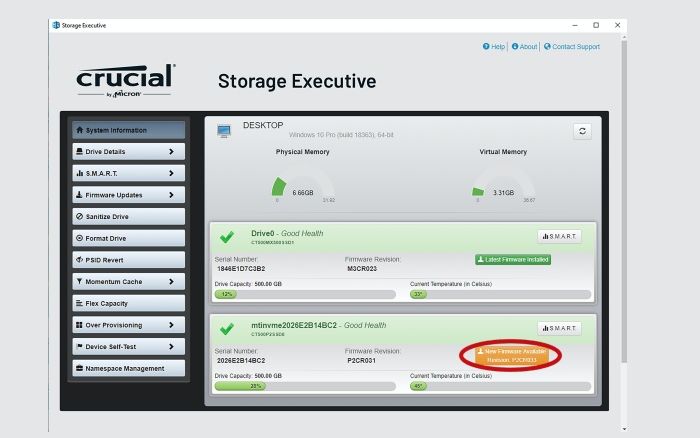
Steg 2. Installera drivrutinen på din Windows-dator och starta om systemet. Efter att ha installerat den uppdaterade SSD-drivrutinen, kontrollera.
Du kanske vill veta mer om hur du uppdaterar drivrutiner i Windows 11:

Hur man uppdaterar drivrutiner i Windows 11
Undrar du hur man uppdaterar drivrutiner i Windows 11? Den här artikeln kommer att guida dig om hur du använder och fixar dina drivrutiner. Läs mer >>
Metod 4. Initiera din nya Crucial SSD
Det är viktigt att initiera den nya SSD:n för Windows för att känna igen den som en användbar lagringsenhet. En ny SSD kommer inte att känna igen av filutforskaren eller diskhanteringsverktyget förrän du initierar den manuellt, och du kan få meddelandet " Du måste initiera en disk innan logisk diskhanterare kan komma åt den ". Så det är nödvändigt att initiera SSD:n och skapa en partition innan du använder den. Följ stegen nedan för att initiera en ny SSD för att fixa den SSD som inte visas i Windows-problemet.
Steg 1. Tryck på Windows + X-tangenterna och välj Diskhantering för att starta den.
Steg 2. Ta nu reda på den nya SSD-enheten i fönstret Diskhantering som inte dyker upp. Om SSD är listad som Not Initialized, högerklickar du på enheten och väljer Initialize Disk.

Steg 3. Välj partitionsstilen MBR eller GPT enligt dina krav för din SSD och klicka på OK för att initiera SSD:n.
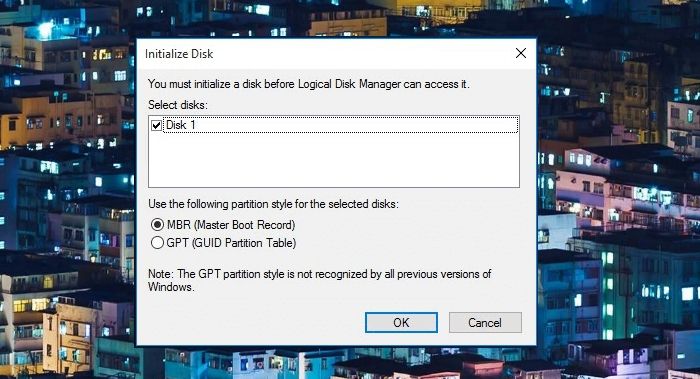
Steg 4. Efter att ha initierat SSD framgångsrikt måste du skapa och formatera en ny partition. Högerklicka på det oallokerade utrymmet på SSD:n och välj "Ny enkel volym".
Steg 5. Följ instruktionerna på skärmen för att skapa och formatera en ny partition. Efter att partitionen har skapats och formaterats, starta om din dator och se om SSD:n visas. Om ditt problem är åtgärdat, tveka inte att dela dessa metoder med fler användare!
Metod 5. Kör felsökaren för maskinvara och enheter
Windows inbyggda felsökningsverktyg kan upptäcka och lösa problem som att SSD inte dyker upp. Följ stegen nedan för att köra felsökaren för hårdvara och enheter.
Steg 1. Öppna kommandotolken med administratörsbehörighet.
Steg 2. Skriv msdt.exe -id DeviceDiagnostic och tryck på Enter.

Steg 3. Välj Maskinvara och enheter. Klicka sedan på Kör felsökaren.
Steg 4. Det kan ta flera minuter för Windows att upptäcka och åtgärda problemet, så ha tålamod.
Metod 6. Formatera Crucial SSD
Om ingen av ovanstående metoder fungerar för dig, är formatering av SSD ditt sista alternativ. Den här metoden behöver extra uppmärksamhet eftersom formatering kommer att radera all data från enheten, så säkerhetskopiera alla viktiga filer innan du startar den här processen. Följ stegen nedan för att formatera SSD:ns enhetsbeteckning.
Steg 1. Tryck på Windows + X-tangenterna och välj diskhantering för att starta den.
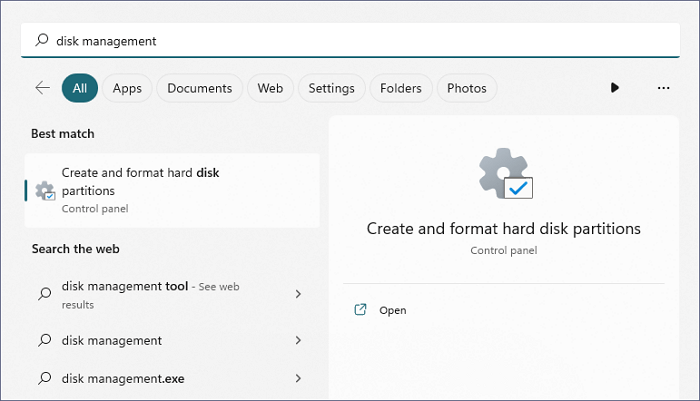
Steg 2. Leta reda på den SSD du vill formatera, högerklicka och välj Formatera.
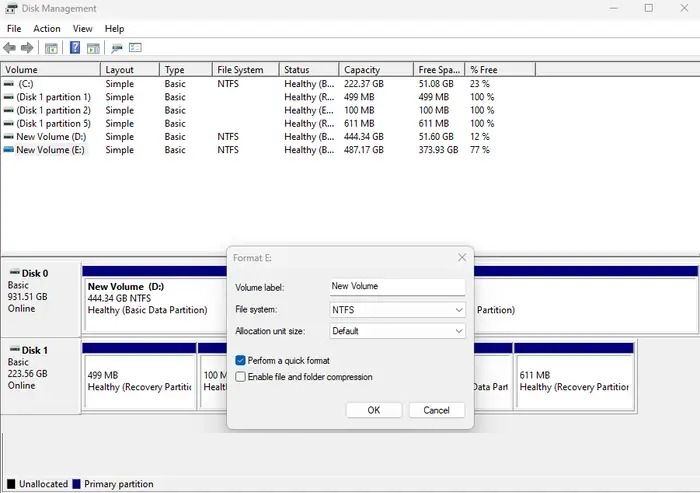
Steg 3. Välj filsystemet ( NTFS ) och ange storleken på allokeringsenheten (4096). Kontrollera sedan och utför ett snabbformatering. Klicka nu på OK för att formatera SSD:n.
Nu förstår du tydligt hur du fixar Crucial SSD som inte upptäckts i Windows. Om du är nöjd med alla dessa arbetsmetoder, dela gärna den här sidan på dina associerade sociala mediesidor för att hjälpa andra att lösa problemet effektivt; tack.
Sammanfattning
I det här inlägget har vi diskuterat sex effektiva och arbetsmetoder för att fixa Crucial SSD som inte upptäckts på Windows PC. Prova alla dessa metoder och se vilken som fungerar bäst för dig. Vi rekommenderar alltid att du använder EaseUS Data Recovery Wizard för att återställa data om någon oavsiktlig dataförlust eller korruption inträffar under denna process.
Vanliga frågor om avgörande SSD upptäcktes inte
I den här delen kommer vi att svara på vanliga frågor som kan hjälpa dig oerhört. Läs detta avsnitt noggrant för att klargöra dina andra tvivel angående detta ämne.
1. Hur fixar jag Crucial M.2 SSD som inte känns igen?
Om du stöter på ett problem som Crucial M.2 SSD inte känns igen , kontrollera om ditt system har den senaste BIOS installerad. Kontrollera också att i ditt system BIOS eller UEFI har portarna aktiverade.
2. Varför upptäcktes inte min Crucial SSD på Windows-skrivbordet?
Din Crucial SSD upptäcktes inte på Windows-skrivbordet på grund av flera anledningar som
- Enheten är inte aktiverad i BIOS.
- Seriella ATA-drivrutiner är inte korrekt installerade.
- Defekt eller urkopplad datakabel.
- Defekt SSD.
3. Hur kan Crucial MX500 som inte hittas på en Mac-dator fixas?
Här är vad du kan göra:
- Kontrollera de fysiska SSD-anslutningarna först. Om det inte upptäcks, återställ din Macs System Management Controller (SMC).
- Använd Disk Utility för att upptäcka och reparera SSD:n.
- Om det inte går att upptäcka i Finder, kontrollera Systeminformation. Formatera om SSD:n vid behov, eller uppdatera macOS.
- Om allt misslyckas, kontakta Crucials kundtjänst.
4. Kan jag återställa raderade filer från Crucial SSD?
Ja, du kan snabbt återställa raderade filer från Crucial SSD med hjälp av vilket robust dataåterställningsverktyg som helst. Vi rekommenderar att du använder EaseUS Data Recovery Wizard för säker och snabb dataåterställning.
Was This Page Helpful?
Relaterade Artiklar
